CAD软件如何快速新建Excel表格?
1、启动【CAD看图软件】,【打开】要插入表格的图纸,或者选择【新建】图纸。
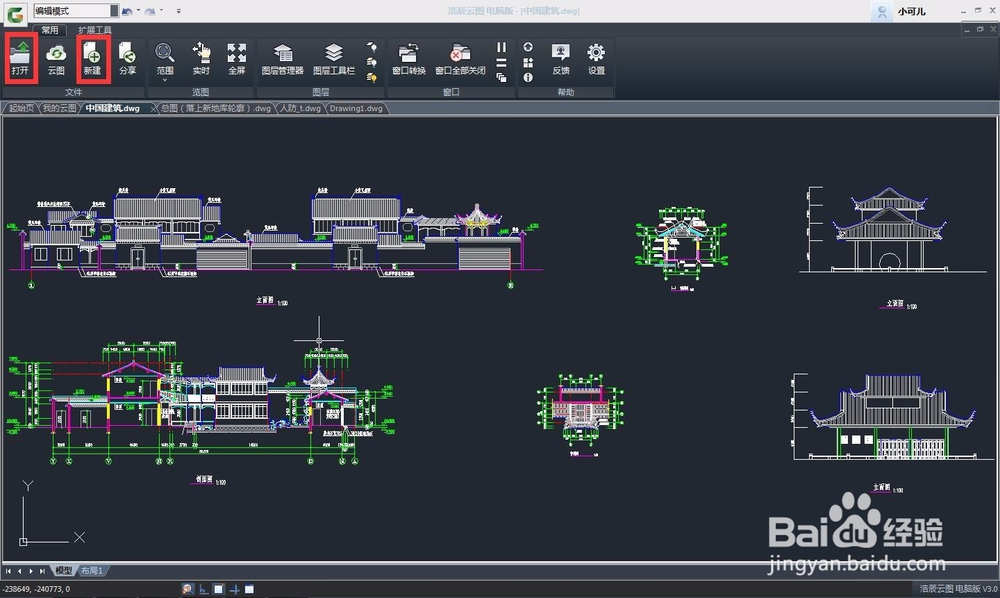
2、在【扩展工具】中选择【新建表格】。
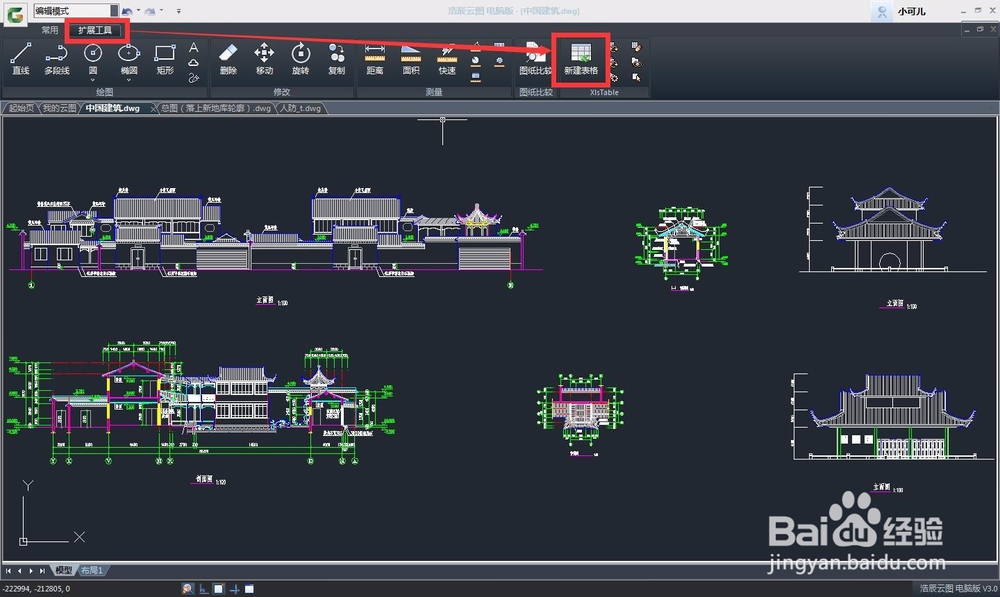
3、在调出来的Excel表格中输入相应的数据。输入完成后点击界面上方【加载项】,在【AutoXlsTable】下拉列表中选择【整体输出】或者【框选输出】。(表格一定要带上边框哦,要不然导入的表格只有文字没有边框的。)
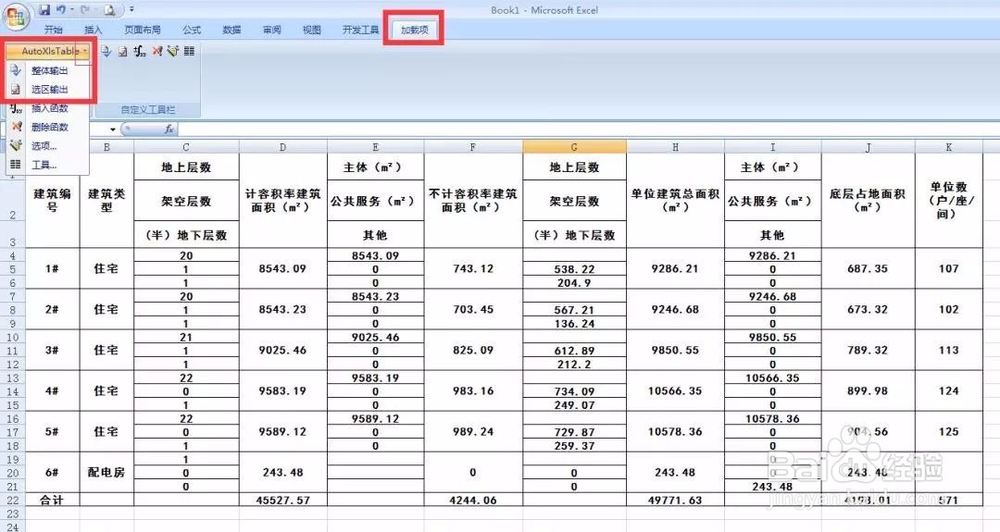
4、加载完之后系统会自动返回,这个时候你只要选择插入表格的位置点击鼠标左键就可以了。
来看一下我们刚刚插入的表格,显示的还是很好的哦!
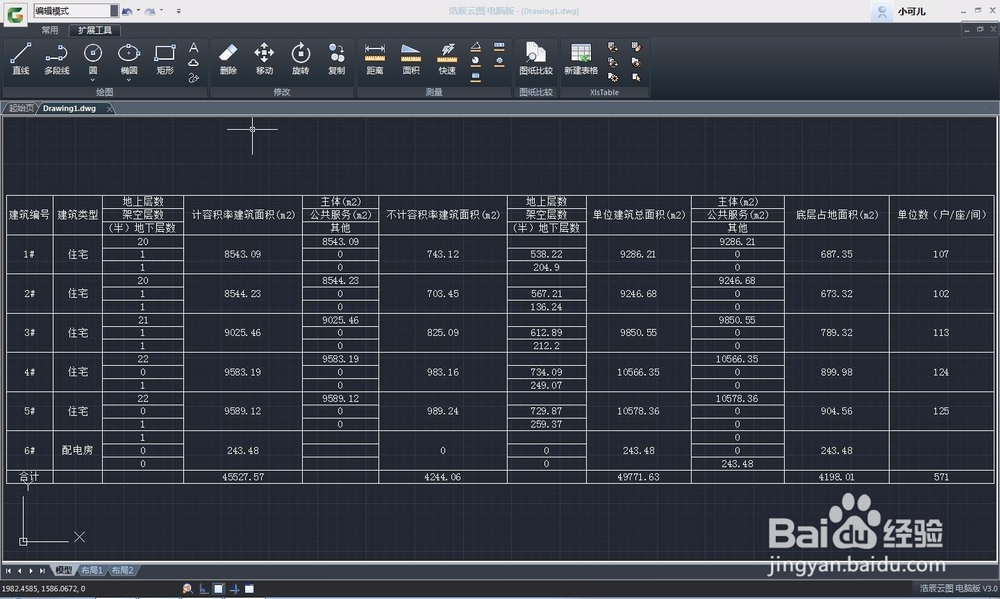
5、新建表格我们都学会了,可是如果表格中的数据输错了,需要更改怎么办呢?这个时候我们只需要点击界面上方的【编辑表格】功能就可以返回Excel进行修改编辑了。
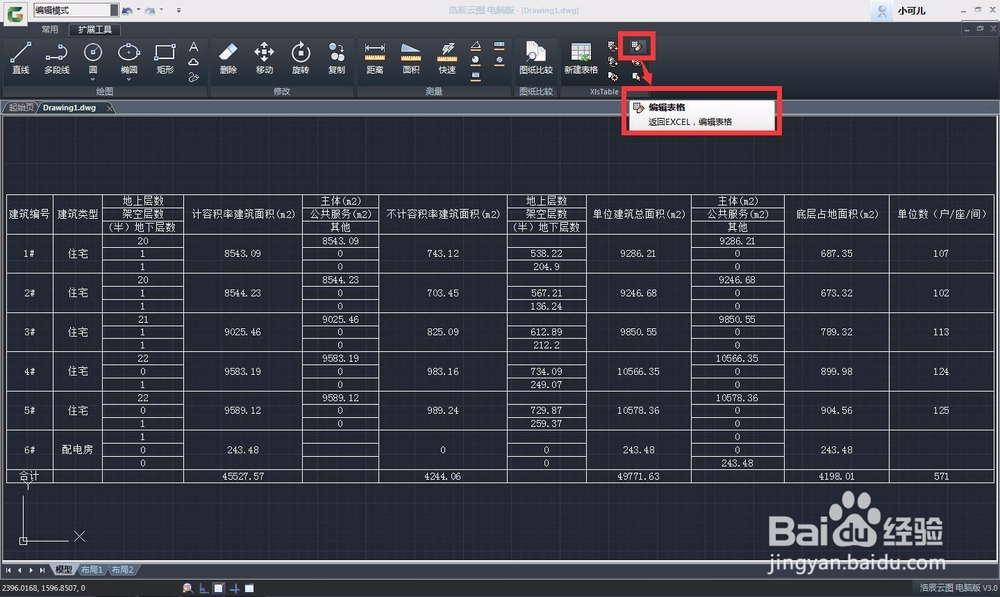
6、除了上面介绍的【新建表格】和【编辑表格】以外,软件中还提供了【更新表格】、【表格链接设置】、【表格路径设置】等功能,帮助大家快速简便的在CAD图纸中使用表格。
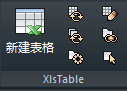
7、顺便说一句,在插入表格的时候需要登录【云图】账号。(云图账号为免费账号,不收取任何费用,直接用手机号注册即可。)
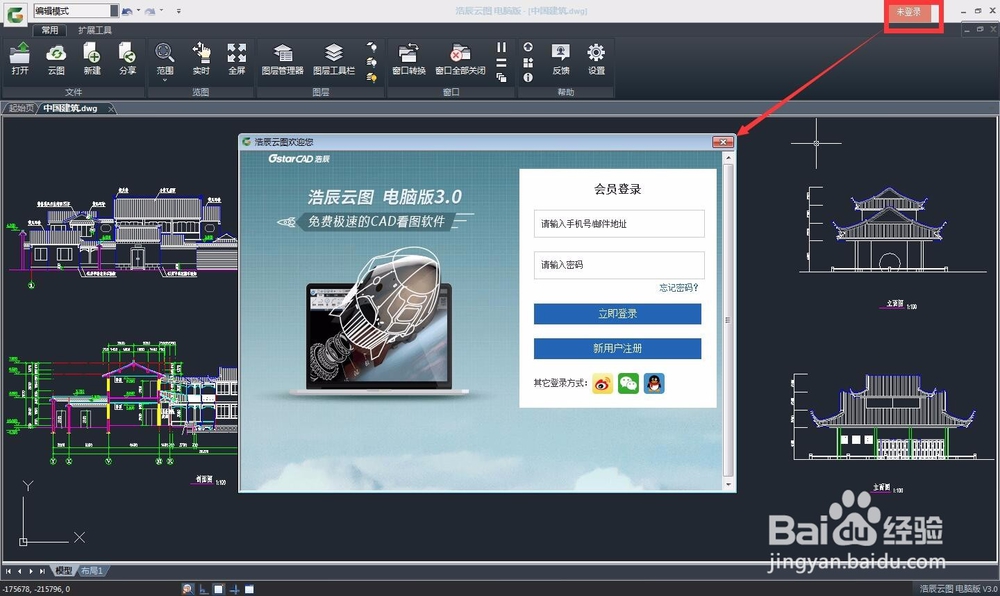
声明:本网站引用、摘录或转载内容仅供网站访问者交流或参考,不代表本站立场,如存在版权或非法内容,请联系站长删除,联系邮箱:site.kefu@qq.com。
阅读量:89
阅读量:123
阅读量:184
阅读量:87
阅读量:188